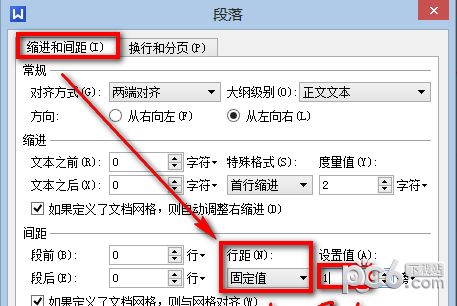- 系统
- 教程
- 软件
- 安卓
时间:2020-07-04 来源:u小马 访问:次
WPS Office 2016 是一款体积小巧功能强大的办公软件,可以实现办公软件最常用的文字、表格、演示等多种功能。WPS Office 2016具有运行速度快、体积小巧、强大插件平台支持、免费提供海量在线存储空间及文档模板、支持阅读和输出PDF文件、全面兼容微软Office97-2010格式等独特优势。下面跟小编一起来看看WPS Office 2016删除空白页的方法,希望大家能够喜欢。
WPS Office 2016删除空白页的方法
方法一:
首先我们打开WPS2016文档,如下图所示,在文档中有一页空白页,我们选中空白页然后在键盘上按下“backspace”(回格)键,就可以删除空白页。
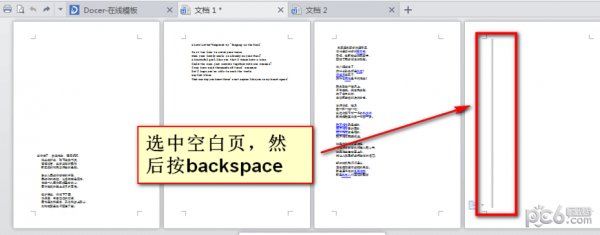
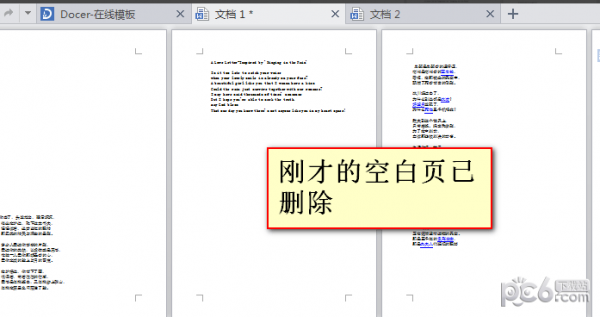
方法二:
1、我们再继续选中空白页,然后鼠标右键点击选中的空白页在弹出的菜单栏中点击“段落”选项,进入到段落界面。
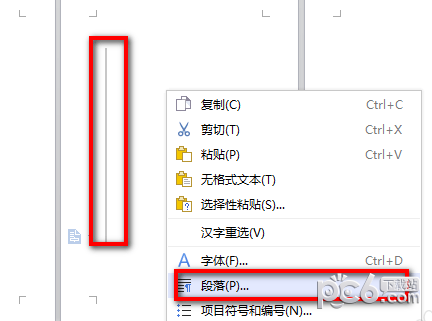
2、在段落界面的锁紧和间距选项中,我们如下图所示,将界面下方的行距设置为固定值,设置值为1磅,设置完成后我们点击界面下方的确定按钮就可以设置成功,这时候我们返回到文档界面就可以看到空白页删除了。